鼠标迟钝反应慢怎么办 电脑鼠标反应慢的原因及解决方法
更新时间:2023-11-22 09:02:23作者:xtang
鼠标迟钝反应慢怎么办,随着科技的进步,电脑已经成为我们日常生活中不可或缺的工具,有时我们可能会遇到一个常见的问题,那就是电脑鼠标的迟钝反应。当我们使用鼠标时,它的动作可能会变得缓慢,甚至出现卡顿的现象。这不仅会影响我们的工作效率,还会给我们带来不便。为什么电脑鼠标会出现迟钝反应的问题呢?又有哪些解决方法可以帮助我们解决这个问题呢?本文将探讨电脑鼠标反应慢的原因及解决方法。
操作方法:
1.鼠标右击“我的电脑”,然后在下拉菜单中点击“控制面板”。如下图所示:
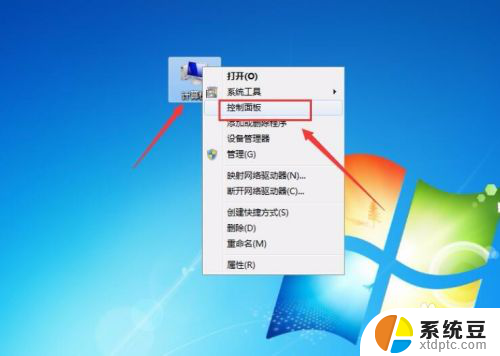
2.在“控制面板”窗口中,选择“硬件和声音”,如下图所示:
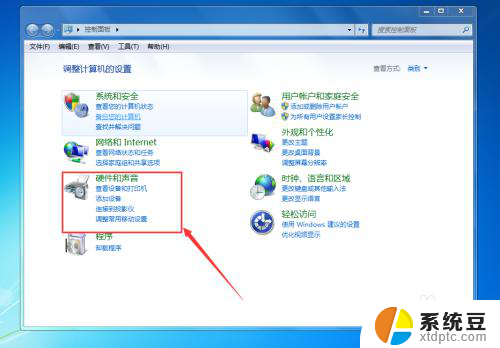
3.在“硬件和声音”窗口中,点击“鼠标”选项,如下图所示:
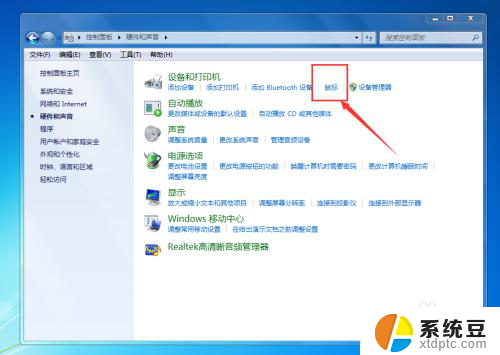
4.在“鼠标键”选项卡中,设置鼠标双击的“速度”。往快的方向拉动,则鼠标双击反应的速度就会更快,反之则更慢,如下图所示:
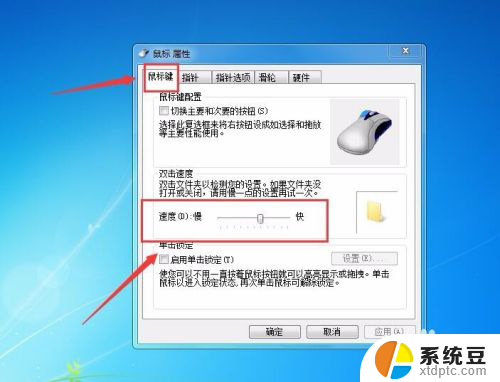
5.切换到“指针选项”选项卡,移动砝码。进行鼠标指针的移动速度的设置,结果如下图所示:
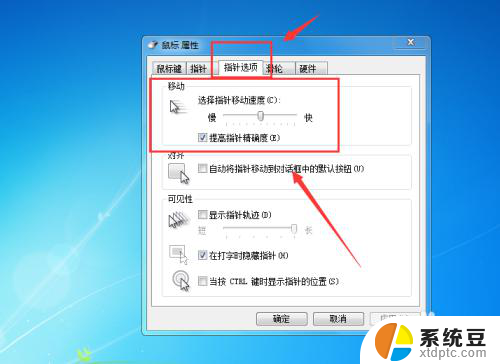
6.最后再切换到“滚轮”,设置鼠标的滚动滚动速度,结果如下图所示:
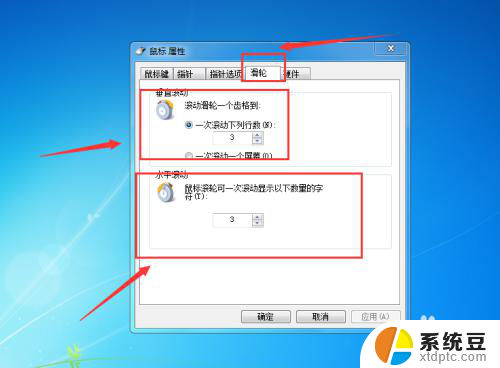
以上是解决鼠标反应迟钝和缓慢的全部内容,如果遇到这种情况,你可以按照以上操作进行解决,非常简单快速,一步到位。
鼠标迟钝反应慢怎么办 电脑鼠标反应慢的原因及解决方法相关教程
- 鼠标插上usb没有反应 如何解决笔记本USB接口插上鼠标没有反应的问题
- 电脑左键点击没反应 电脑鼠标左键点击没反应怎么调整
- 鼠标连接笔记本没反应 笔记本电脑插上鼠标无反应怎么处理
- 电脑鼠标反方向走是什么原因 鼠标反方向移动怎么调整方向
- 电脑屏幕无反应,鼠标能动 电脑桌面点击无反应
- 蓝牙鼠标已连接为什么没反应 蓝牙鼠标连接后无反应怎么办
- 电脑上的鼠标不见了怎么办 鼠标不见了怎么解决
- 桌面windows图标没反应 电脑桌面图标无法点击怎么办
- 苹果平板电脑充电慢是什么原因 ipad充电缓慢怎么解决
- 鼠标的滚轮坏了怎么修 鼠标滚轮失灵解决方法
- 电脑桌面便签弄 怎样在电脑桌面上放置便签
- dell手提电脑进水屏幕不亮 笔记本进水后屏幕有水痕不亮
- 电脑上怎么同时登陆两个微信账号 在电脑上同时运行多个微信账号
- 苹果一体机进入u盘启动 苹果一体机电脑U盘启动设置步骤
- 怎么看自己电脑是不是固态硬盘 怎样确认自己的电脑硬盘是SSD还是HDD
- 电脑开机停留在正在启动界面 电脑打开后一直显示启动Windows是什么问题
电脑教程推荐
- 1 苹果一体机进入u盘启动 苹果一体机电脑U盘启动设置步骤
- 2 电脑开机停留在正在启动界面 电脑打开后一直显示启动Windows是什么问题
- 3 微信图标不显示数字怎么回事 微信图标没有数字显示
- 4 笔记本电脑如何连接苹果手机热点 笔记本电脑连接手机热点卡顿怎么解决
- 5 怎么办把未分配的磁盘分配给已有的磁盘 未分配磁盘空间合并到分区盘符
- 6 屏幕录制 windows 电脑录屏步骤
- 7 怎么关闭百度的无痕浏览 取消百度浏览器无痕浏览的方法
- 8 怎么把手机桌面软件隐藏起来 手机桌面图标隐藏教程
- 9 怎么指纹解锁 笔记本电脑指纹解锁设置步骤
- 10 表格变颜色怎么设置 Excel表格如何改变表格边框颜色